MacOS Big Sur 설치 실패 오류 수정
게시 됨: 2021-08-30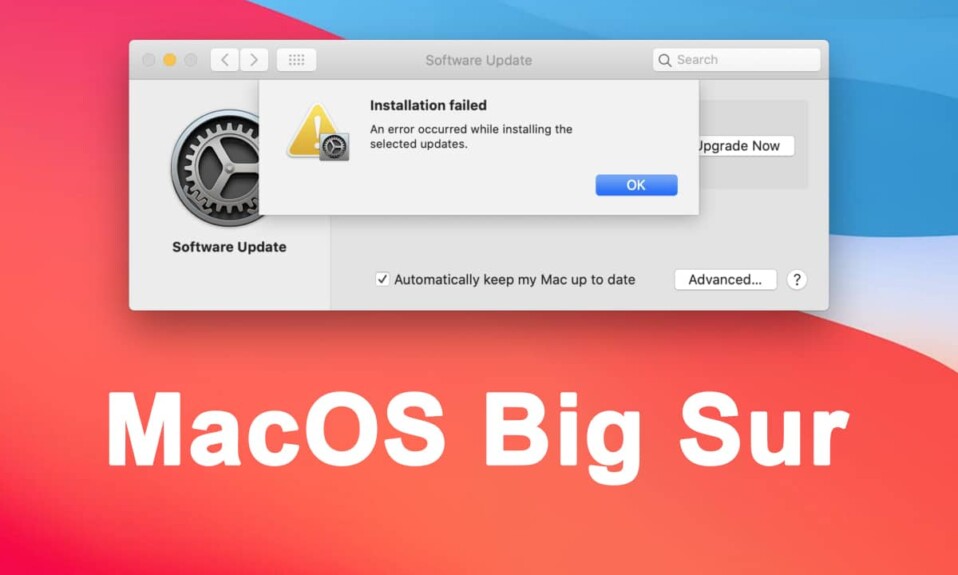
당신은 맥북을 소유하고 있습니까? 그렇다면 macOS의 최신 업데이트인 Big Sur 에 대한 알림을 받았을 것입니다. 이 새로운 MacBook용 운영 체제는 인터페이스를 최적화하고 Mac 기기를 소유한 사람들을 위한 새로운 기능을 제공합니다. 분명히, 당신은 당신의 노트북을 업데이트하려고 시도했을 것입니다. MacOS Big Sur는 Macintosh HD 문제에 설치할 수 없습니다. 이 게시물에서는 macOS Big Sur 설치 실패 오류를 수정하는 방법에 대해 설명합니다. 따라서 계속 읽으십시오!
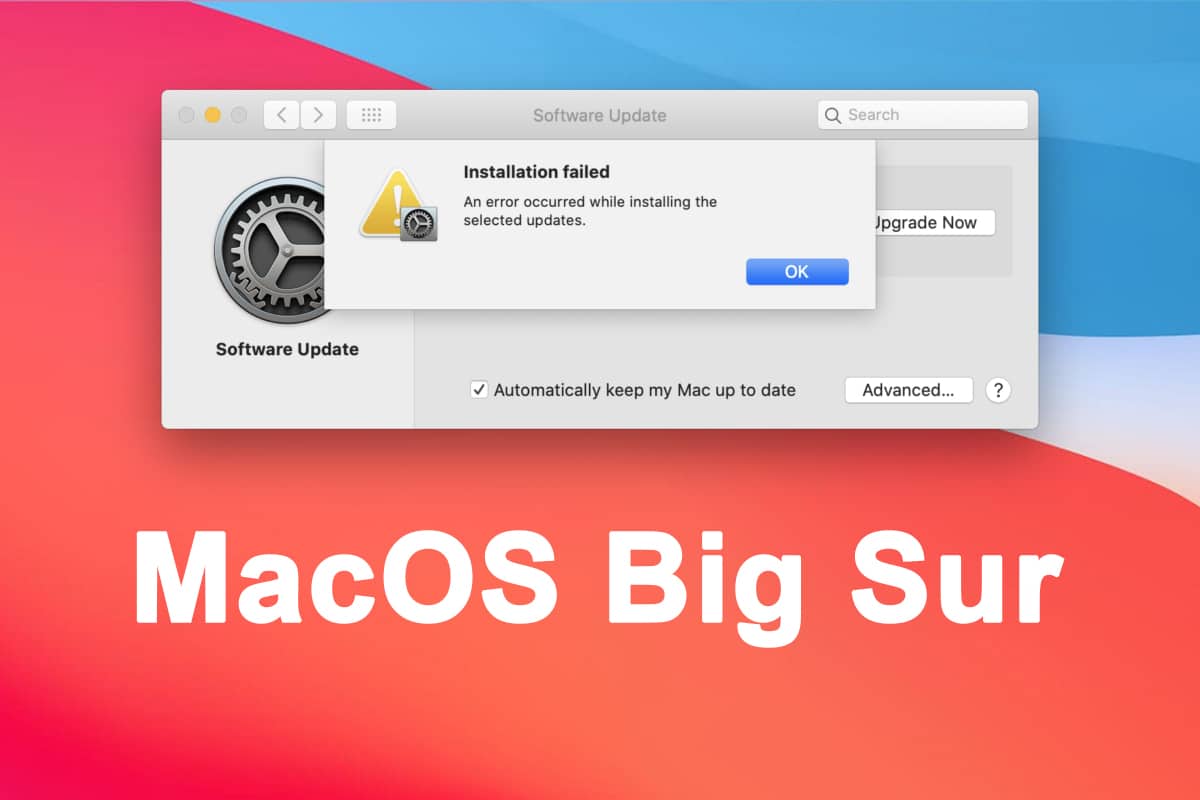
내용물
- macOS Big Sur 설치 실패 오류를 수정하는 방법
- 방법 1: Apple 서버 확인
- 방법 2: 소프트웨어 업데이트 새로 고침
- 방법 3: Mac 재시동
- 방법 4: 야간에 다운로드
- 방법 5: 기다려
- 방법 6: 디스크 유틸리티 새로 고침
- 방법 7: Apple 지원에 접근
macOS Big Sur 설치 실패 오류를 수정하는 방법
여러 사용자가 여러 스레드와 플랫폼에서 이 오류에 대해 불평해 왔습니다. 이 가이드 에서는 MacOS Big Sur를 Macintosh HD에 설치할 수 없음 오류를 수정하기 위한 몇 가지 문제 해결 기술을 자세히 설명합니다.
Big Sur 설치가 실패할 수 있는 가능한 이유는 다음과 같습니다.
- 혼잡한 서버 – 너무 많은 사람들이 동시에 소프트웨어 업데이트를 다운로드하는 경우 서버에 혼잡이 발생하여 이 오류가 발생할 수 있습니다.
- 과부하된 Wi-Fi 네트워크 – 일부 소프트웨어는 이 업데이트를 다운로드할 수 있는 범위를 더 이상 남겨두지 않는 대부분의 Wi-Fi 데이터를 활용할 수 있습니다.
- 불충분한 저장 공간 – 상당한 시간 동안 MacBook을 사용한 경우 일부 불필요한 캐시 데이터가 저장 공간의 대부분을 차지할 수 있습니다.
기억할 점
다음은 macOS Big Sur 설치를 진행하기 전에 취해야 하는 기본 예방 조치입니다.
- VPN 제거: MacBook에 VPN이 설치되어 있는 경우 다운로드하기 전에 VPN을 제거하십시오.
- 네트워크 연결 확인: Wi-Fi 연결이 안정적이고 다운로드를 지원하기에 좋은 다운로드 속도를 제공하는지 확인하십시오.
- 장치 연령 및 호환성: 장치가 5년 이상되지 않았는지 확인하십시오. 새 업데이트는 현재 운영 체제를 개선하도록 설계되었으므로 5년 이상 된 장치에 Big Sur를 설치하면 득보다 실이 더 많을 것입니다.
방법 1: Apple 서버 확인
너무 많은 사람들이 동시에 무언가를 다운로드하면 일반적으로 서버에 과부하가 걸립니다. 이로 인해 MacOS Big Sur를 Macintosh HD에 설치할 수 없음 오류가 발생할 수 있습니다. 서버가 업데이트 다운로드 실패의 원인이 될 수 있는 또 다른 이유는 서버가 다운된 경우입니다. 다음과 같이 다운로드를 진행하기 전에 Apple 서버를 확인하는 것이 좋습니다.
1. 웹 브라우저를 통해 시스템 상태 웹페이지 로 이동합니다.
2. 이제 화면에 서버에 관한 확인 표시가 있는 목록이 표시됩니다. 이 목록에서 macOS 소프트웨어 업데이트 서버의 상태를 찾습니다.
3. 녹색 원 이 표시되면 다운로드를 진행해야 합니다. 명확성을 위해 주어진 그림을 참조하십시오.
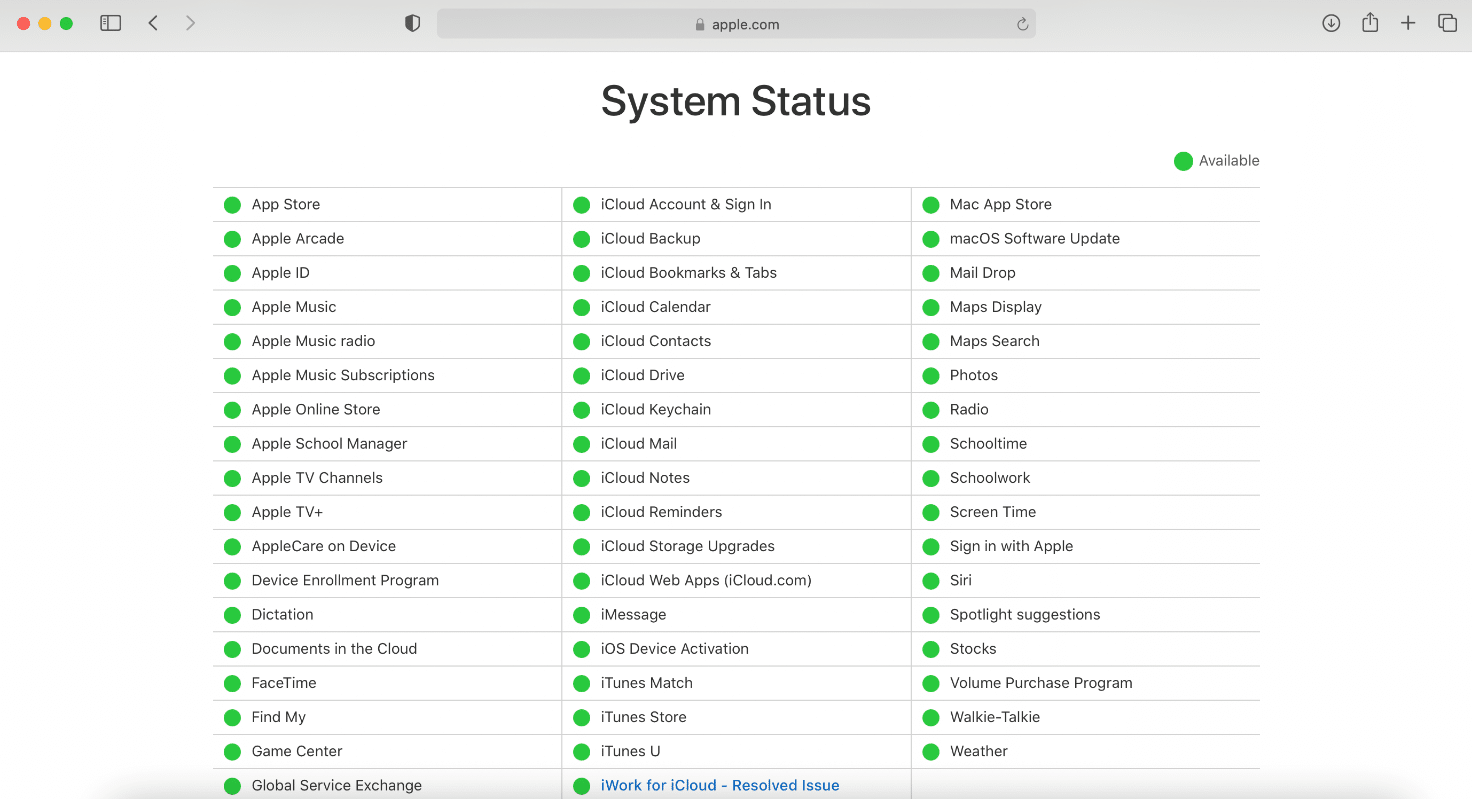
방법 2: 소프트웨어 업데이트 새로 고침
상당한 시간 동안 MacBook을 사용했다면 소프트웨어 업데이트 기능이 중단되거나 결함이 발생하기 쉽습니다. 따라서 창을 새로 고쳐 소프트웨어 업데이트가 성공적으로 수행되었는지 확인할 수 있습니다. 고맙게도 이것은 macOS Big Sur 설치 실패 오류를 수정하는 가장 쉬운 방법 중 하나입니다. 이렇게 하려면 주어진 단계를 따르십시오.
1. MacBook 화면의 왼쪽 상단에서 Apple 아이콘 을 클릭합니다.
2. 이제 표시된 목록에서 그림과 같이 시스템 기본 설정 을 클릭합니다.
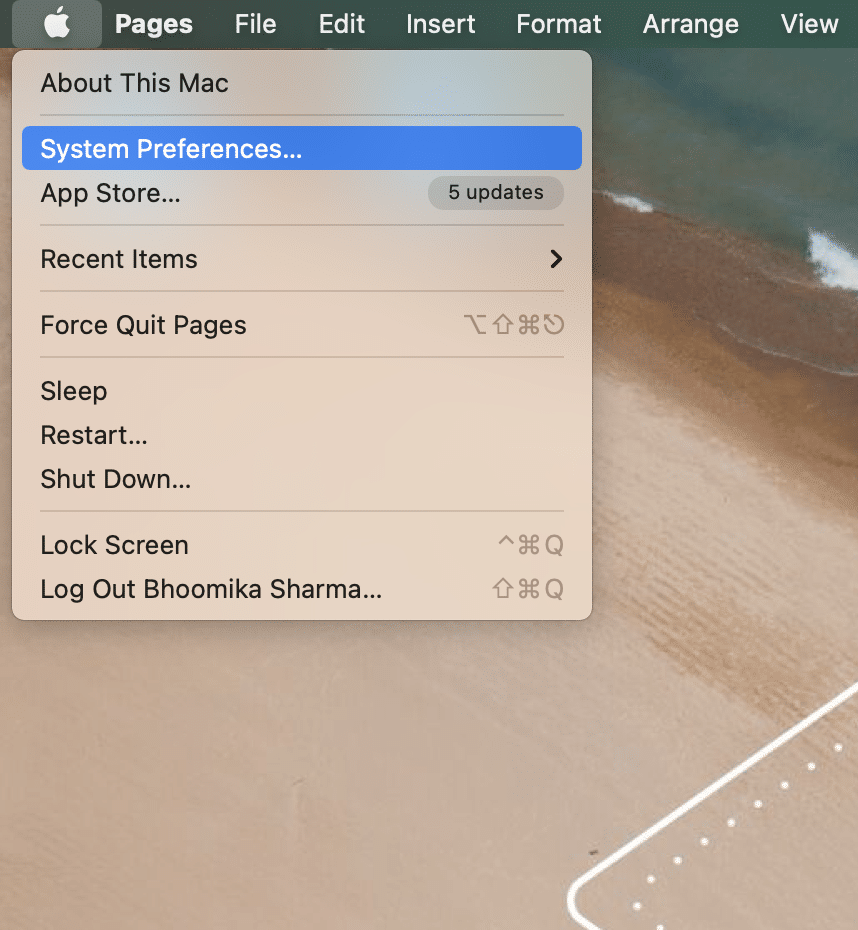
3. 표시된 메뉴에서 소프트웨어 업데이트 를 선택합니다.
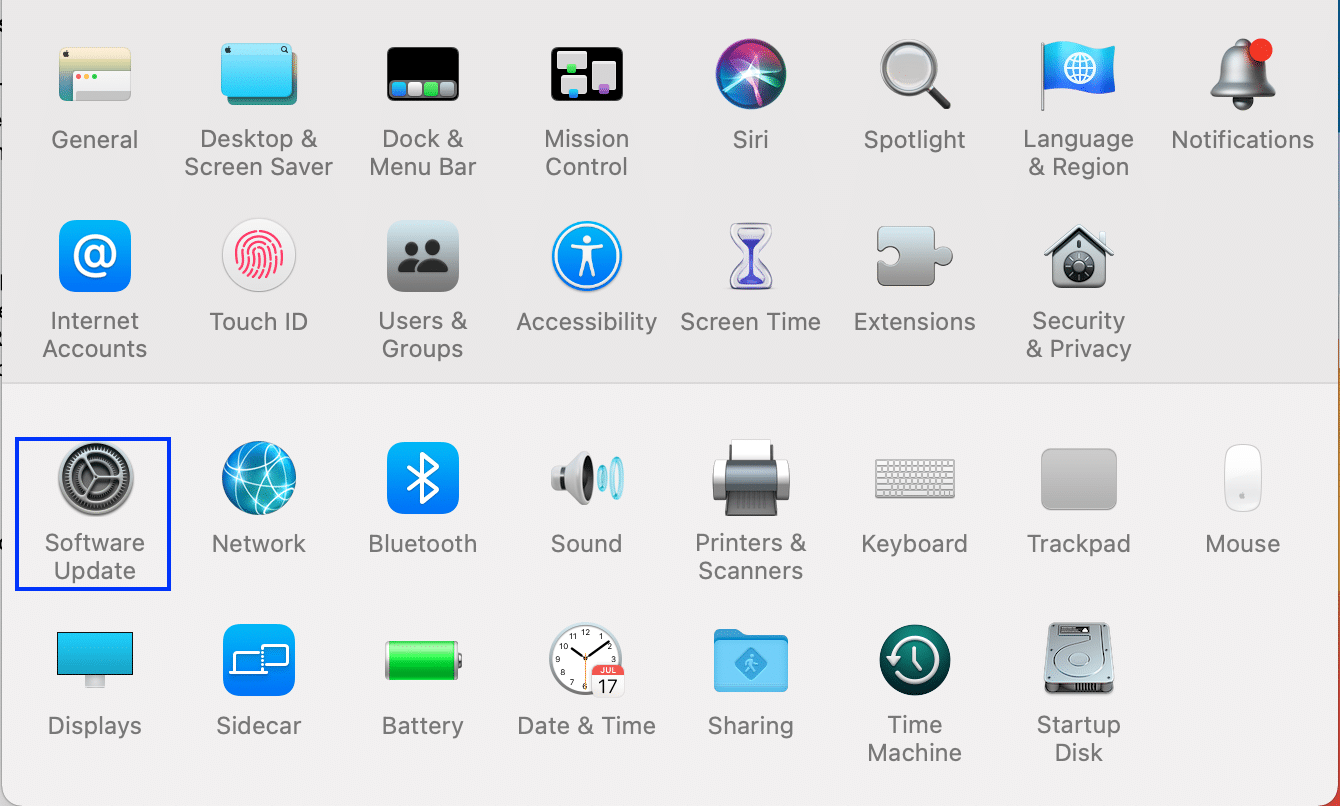
4. 소프트웨어 업데이트 창에서 Command + R 키를 눌러 이 화면을 새로 고칩니다.
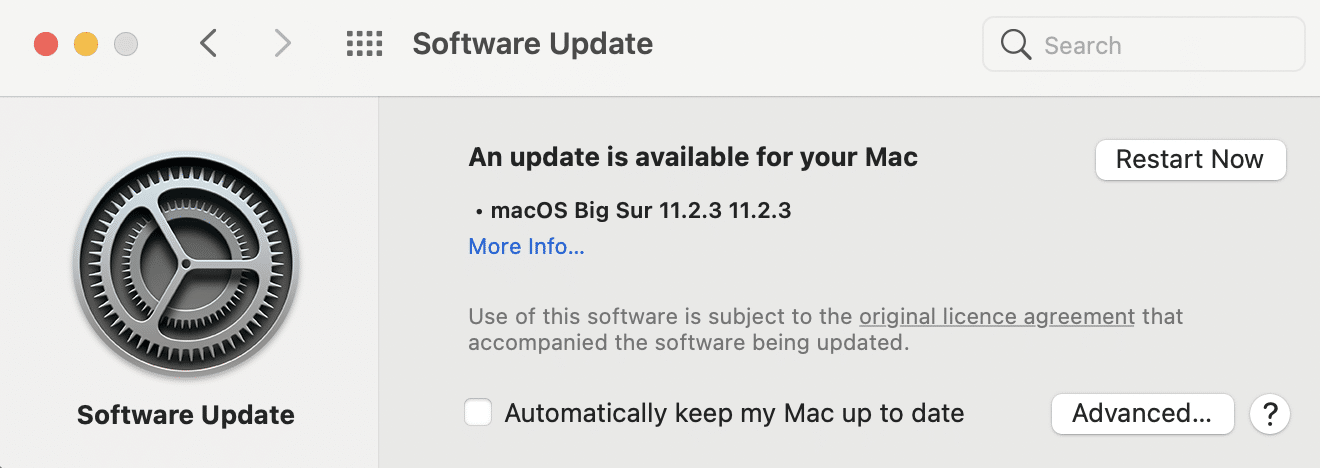

5. 지금 설치 를 클릭하여 설치 프로세스를 시작합니다. 주어진 그림을 참조하십시오.
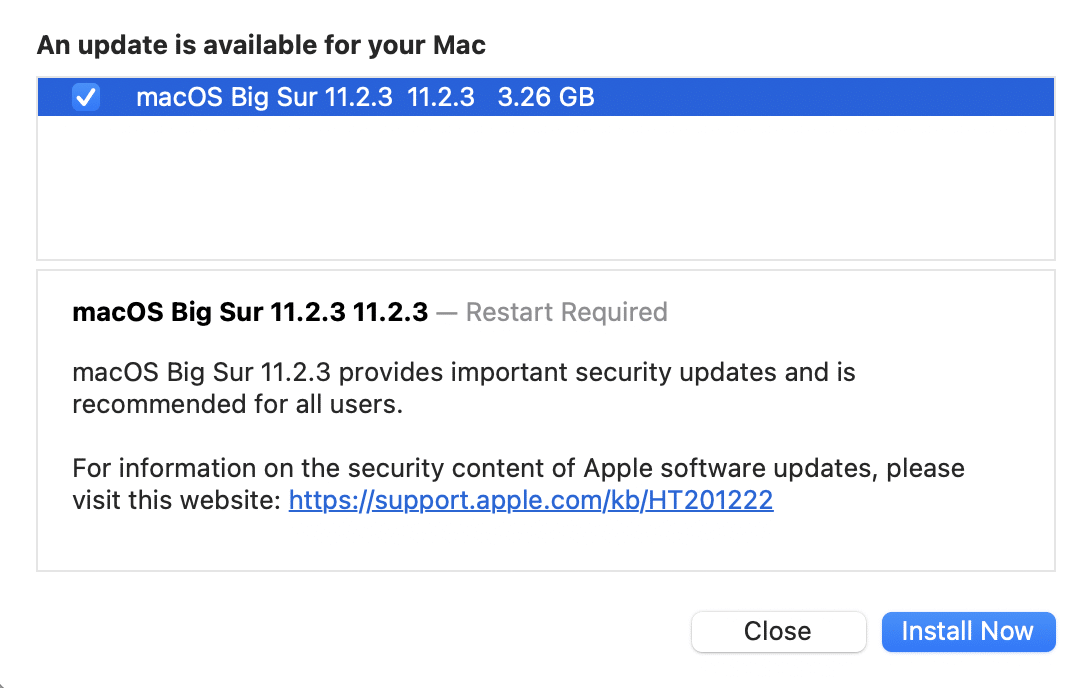
또한 읽기: MacBook이 켜지지 않는 문제를 해결하는 방법
방법 3: Mac 재시동
PC를 재부팅하는 것은 운영 체제와 관련된 문제를 해결하는 가장 좋은 방법입니다. 재부팅하면 버그뿐만 아니라 손상된 맬웨어를 제거하는 데 도움이 되기 때문입니다. 오랫동안 MacBook을 재부팅하지 않았다면 지금 재부팅해야 합니다. 주어진 단계를 따르십시오:
1. Apple 아이콘 을 클릭하여 Apple 메뉴 를 엽니다.
2. 그림과 같이 다시 시작 을 선택합니다.
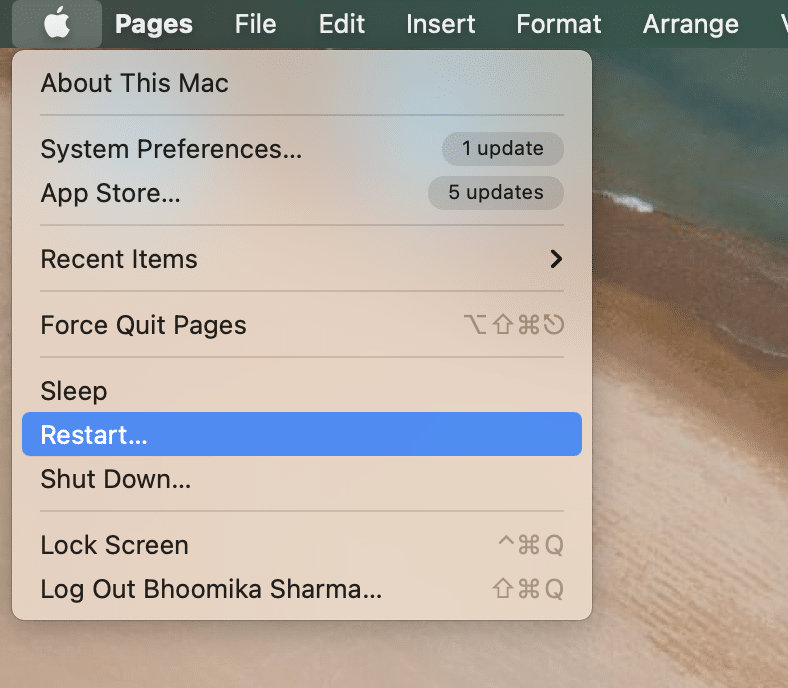
3. 재부팅될 때까지 기다립니다. MacBook이 재시동되면 macOS Big Sur 를 다시 다운로드해 보십시오.
방법 4: 야간에 다운로드
과밀한 서버와 Wi-Fi 문제를 피하는 가장 좋은 방법은 자정에 가까운 시간에 소프트웨어 업데이트를 다운로드하는 것입니다. 이렇게 하면 Wi-Fi 서버나 Apple 서버가 혼잡하지 않습니다. 적은 트래픽은 원활한 소프트웨어 업데이트에 기여하고 macOS big Sur 설치 실패 오류를 수정하는 데 도움이 될 수 있습니다.
방법 5: 기다려
소프트웨어를 다시 다운로드하기 전에 며칠을 기다리는 것이 가장 좋습니다. 서버의 트래픽이 이전에 더 많았던 경우 기다리면 줄어듭니다. 새 업데이트를 설치하기 전에 최소 24-48시간을 기다리는 것이 가장 좋습니다.
또한 읽기: Mac에서 유틸리티 폴더를 사용하는 방법
방법 6: 디스크 유틸리티 새로 고침
디스크 유틸리티 옵션을 새로 고쳐 macOS Big Sur를 성공적으로 다운로드할 수도 있습니다. 이 방법은 약간 까다롭기 때문에 주어진 단계를 매우 주의 깊게 따르십시오.
1. 그림과 같이 Apple 아이콘 을 클릭하고 다시 시작 을 선택합니다.
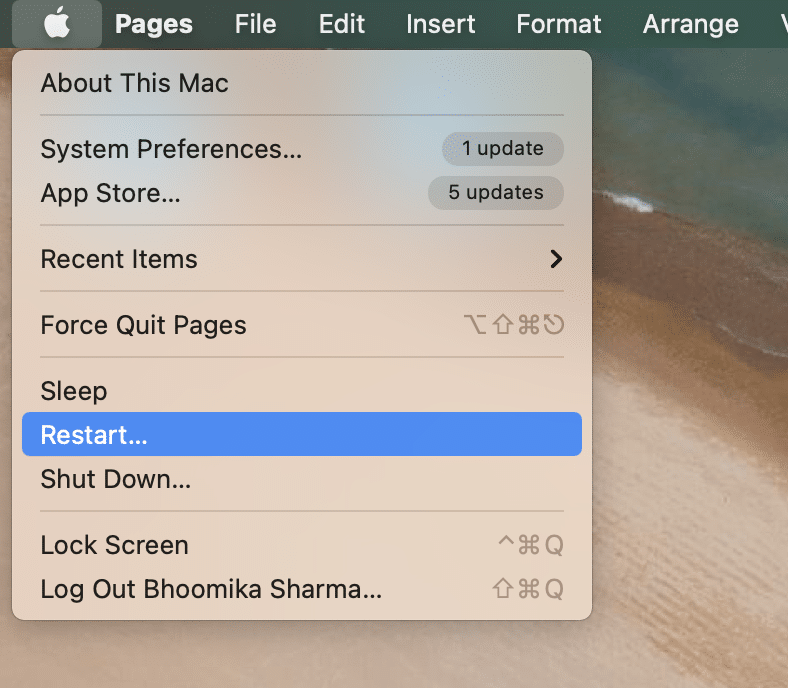
2. 거의 즉시 Command + R 을 누릅니다. 유틸리티 폴더 가 화면에 나타납니다.
3. 디스크 유틸리티 옵션을 클릭하고 계속 을 누릅니다.
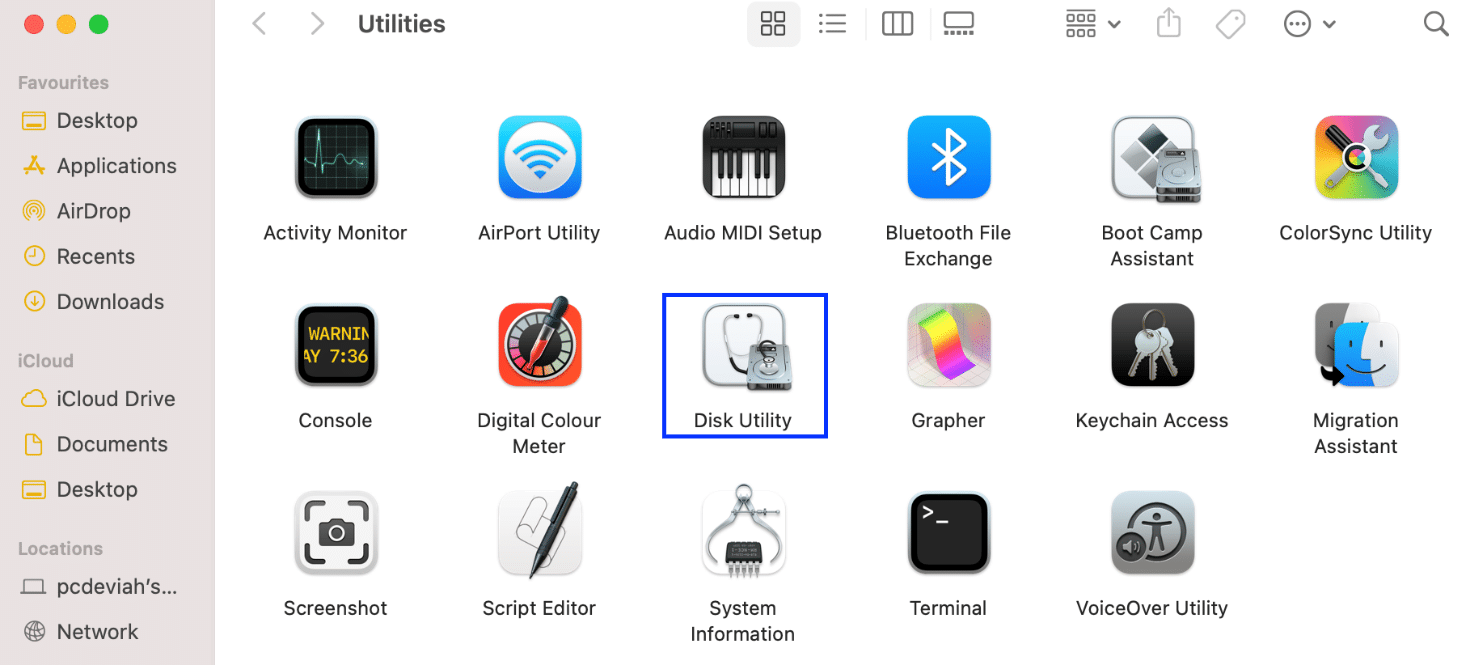
4. 측면에 있는 목록에서 들여쓰기 볼륨 항목 (예: Macintosh HD)을 선택합니다.
5. 이제 상단에 있는 도구 모음에서 응급 처치 탭을 클릭합니다.
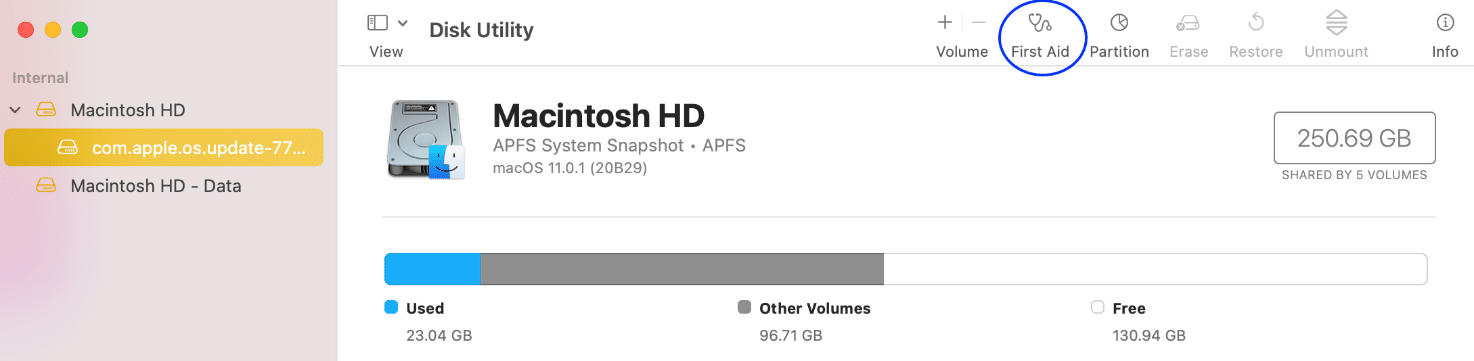
6. 완료 를 누르고 MacBook을 다시 재시동하십시오. MacOS Big Sur 설치 실패 오류가 수정되었는지 확인합니다.
또한 읽기: MacBook의 느린 시작을 수정하는 6가지 방법
방법 7: Apple 지원에 접근
위에서 언급한 방법을 시도하고 며칠을 기다렸다면 약속을 잡고 MacBook을 가까운 Apple Store로 가져가십시오. Apple 기술자 또는 Genius가 이 문제에 대한 해결책을 찾기 위해 노력할 것입니다.
자주 묻는 질문(FAQ)
Q1. macOS Big Sur가 설치되지 않는 이유는 무엇입니까?
MacOS Big Sur는 Macintosh HD에 설치할 수 없습니다. 오류는 서버 문제 또는 인터넷 연결 문제로 인해 발생할 수 있습니다. 또한 장치에 새 업데이트를 다운로드하는 데 필요한 저장 공간이 부족한 경우 설치 프로세스에 방해가 될 수 있습니다.
Q2. Mac에서 Big Sur 문제를 해결하려면 어떻게 합니까?
다음은 MacOS Big Sur 설치 실패 문제를 해결하기 위해 구현하는 방법 목록입니다.
- 디스크 유틸리티 창을 새로 고칩니다.
- 소프트웨어 업데이트 창을 새로 고칩니다.
- MacBook을 재부팅하십시오.
- 밤에 소프트웨어 업데이트를 다운로드하십시오.
- Apple 서버에서 다운타임을 확인하십시오.
추천:
- 연결 시 MacBook이 충전되지 않는 문제 수정
- iMessage 또는 FaceTime에 로그인할 수 없는 문제 수정
- Mac에서 작동하지 않는 메시지를 수정하는 방법
- iTunes가 계속 자동으로 열리는 문제 수정
이 포괄적인 가이드가 macOS Big Sur 설치 실패 오류를 수정하는 데 도움이 되었기를 바랍니다. 더 궁금한 사항이 있으시면 주저하지 말고 아래 댓글로 질문해 주세요!
